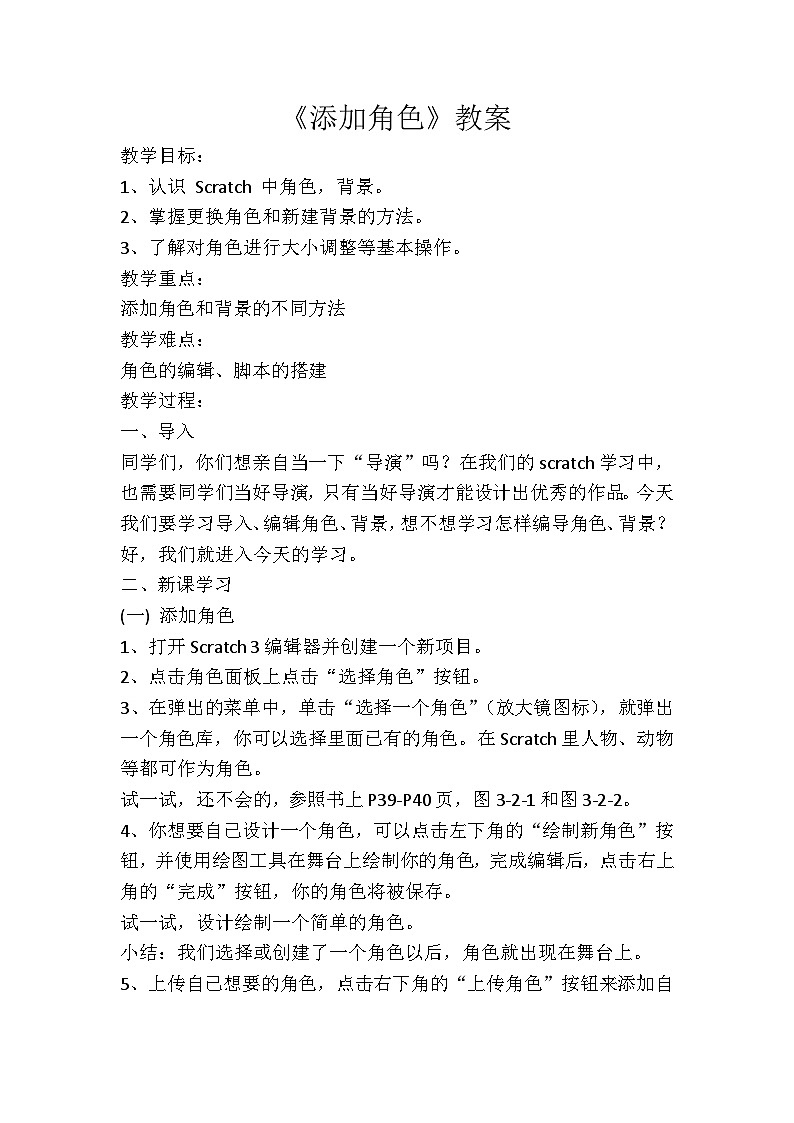
小学信息技术川教版(2019)三年级上册第2节 添加角色免费教案及反思
展开
这是一份小学信息技术川教版(2019)三年级上册第2节 添加角色免费教案及反思,共2页。
1、认识 Scratch 中角色,背景。
2、掌握更换角色和新建背景的方法。
3、了解对角色进行大小调整等基本操作。
教学重点:
添加角色和背景的不同方法
教学难点:
角色的编辑、脚本的搭建
教学过程:
导入
同学们,你们想亲自当一下“导演”吗?在我们的scratch学习中,也需要同学们当好导演,只有当好导演才能设计出优秀的作品。今天我们要学习导入、编辑角色、背景,想不想学习怎样编导角色、背景?好,我们就进入今天的学习。
新课学习
(一) 添加角色
1、打开Scratch 3编辑器并创建一个新项目。
2、点击角色面板上点击“选择角色”按钮。
3、在弹出的菜单中,单击“选择一个角色”(放大镜图标),就弹出一个角色库,你可以选择里面已有的角色。在Scratch里人物、动物等都可作为角色。
试一试,还不会的,参照书上P39-P40页,图3-2-1和图3-2-2。
你想要自己设计一个角色,可以点击左下角的“绘制新角色”按钮,并使用绘图工具在舞台上绘制你的角色,完成编辑后,点击右上角的“完成”按钮,你的角色将被保存。
试一试,设计绘制一个简单的角色。
小结:我们选择或创建了一个角色以后,角色就出现在舞台上。
上传自己想要的角色,点击右下角的“上传角色”按钮来添加自己的角色。
试一试,把桌面上教师文件夹中的欢欢A造型添加为角色。
(二) 添加背景
1、在右下角的舞台面板上,点击“选择背景”按钮。
2、在弹出的菜单中,你可以选择现有的背景。
3、当你选择或上传了一个背景后,它将出现在舞台上,并成为你项目的背景。
4、如果你想要自己设计一个背景,可以点击右下角的“编辑”按钮, 在背景编辑器的顶部菜单中,你可以找到工具来绘制、涂色、填充等,当你完成编辑后,点击右上角的“完成”按钮,你的背景将被保存。
5、试一试
(三)操作实践,做一做
1、添加角色“欢欢”
2、调整角色大小,参照书上P41页图3-2-5。
3、删除舞台中不需要的角色,参照书上P42页上面两段话。
(四)趣味搭建,试一试
1、参照前面组合积木的方法编写脚本。如图3-2-6所示。
2、点击“绿旗”运行脚本,让欢欢同大家打个招呼。如P42页图3-2-7所示。
(五)课堂总结
通过这节课的学习,你学会了哪些本领,请你说一说。
板书设计
角色
添加、调整、删除
背景
相关教案
这是一份小学信息技术川教版(2019)三年级上册第二单元 和电脑的亲密接触第3节 熊猫欢欢写日记免费教案及反思,共2页。
这是一份小学信息技术川教版(2019)三年级上册第三单元 会玩Scratch第1节 初识Scratch免费教案设计,共3页。教案主要包含了教学重点难点,教学过程等内容,欢迎下载使用。
这是一份川教版(2019)三年级上册第2节 添加角色表格教案,共3页。










